Sony Z770i User Guide [uk]
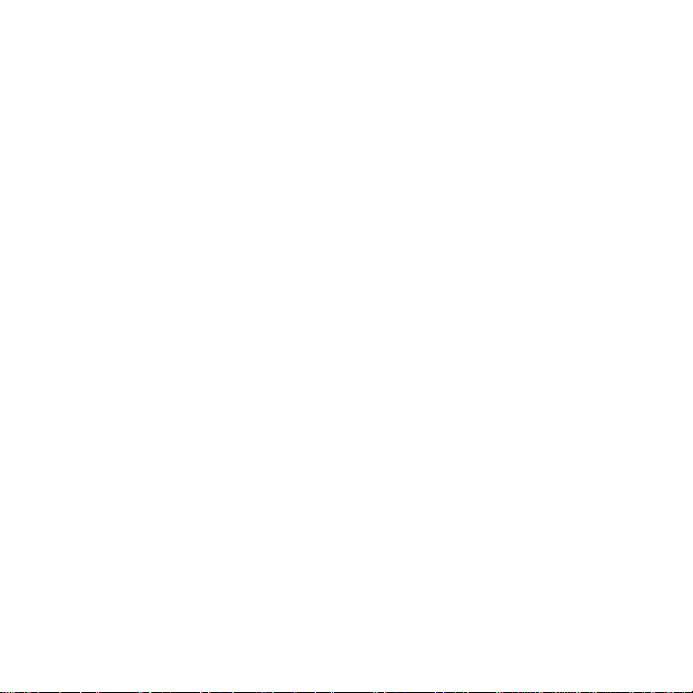
Зміст
Початок роботи ................. 6
Складання телефону ......................6
Увімкнення телефону .....................7
Довідка в телефоні .........................8
Заряджання акумулятора ...............9
Огляд телефону............................ 10
Огляд меню ...................................12
Навігація ........................................ 14
Менеджер файлів .........................15
Мова телефону .............................17
Введення тексту ............................17
Дзвінки.............................. 19
Здійснення та отримання
дзвінків ...........................................19
Контакти .........................................20
Список дзвінків ..............................25
Швидкий набір ...............................26
Голосова пошта ............................26
Керування голосом .......................26
Переадресація дзвінків ................ 29
Кілька дзвінків ............................... 29
Мої номери ....................................31
Приймання дзвінків ....................... 31
Обмеження дзвінків ......................31
Sony Ericsson Z770i
Фіксований набір ...........................32
Тривалість і вартість дзвінків ....... 32
Відображення або приховування
свого телефонного номера ..........33
Відповідь відкриванням ................33
Повідомлення................. 33
Текстові повідомлення .................34
Графічні повідомлення .................35
Опції повідомлення .......................36
Шаблони ........................................37
Голосові повідомлення .................38
Електронна пошта ........................38
Мої друзі ........................................40
Інформаційні повідомлення мережі
та інформація базової станції ......42
Передача зображень ..... 43
Камера та запис відео .................. 43
Користування камерою .................43
Установки й піктограми камери ...44
Швидкі клавіші камери ..................44
Передавання фотознімків ............44
Друк з камери ................................46
Фотознімки .....................................46
Функції PhotoDJ™ та VideoDJ™ ....47
Теми ...............................................48
This is the Internet version of the User's guide. © Print only for private use.
1Зміст

Розваги ............................ 49
Портативний стереопристрій
handsfree ....................................... 49
Музичний плеєр ............................ 49
Відеоплеєр .................................... 49
Керування музикою та відео ........ 50
Передавання музики
зкомп’ютера ................................. 51
TrackID™ ....................................... 53
Радіо .............................................. 53
PlayNow™ ..................................... 54
Сигнали дзвінка і мелодії ............. 54
MusicDJ™ ...................................... 55
Диктофон ...................................... 56
Ігри ................................................. 56
Програми ....................................... 56
Зв’язок .............................. 58
Установки ...................................... 58
Назва телефону ........................... 58
Використання Інтернету ............... 58
веб-стрічки .................................... 61
технологія бездротового
з'єднання Bluetooth™ ................... 62
Використання кабелю USB .......... 64
Синхронізація ............................... 66
Служба оновлення ....................... 69
Додаткові функції .......... 70
Режим польоту ............................. 70
Навігаційні послуги ....................... 70
Будильники ................................... 71
Календар ....................................... 72
Нотатки ......................................... 74
Завдання ....................................... 74
Таймер, секундомір
і калькулятор ................................. 75
Пам’ять кодів ................................ 75
Профілі .......................................... 77
Час і дата ...................................... 77
Блокування ................................... 77
Усунення
несправностей................ 79
Стандартні запитання .................. 79
Повідомлення про помилки ......... 82
Важлива інформація ..... 84
Рекомендації щодо безпечного
та ефективного використання ..... 86
Ліцензійна угода користувача ..... 92
Обмежена гарантія ....................... 93
FCC Statement .............................. 95
Declaration of Conformity
for Z770i ......................................... 96
Алфавітний покажчик ... 97
2 Зміст
This is the Internet version of the User's guide. © Print only for private use.
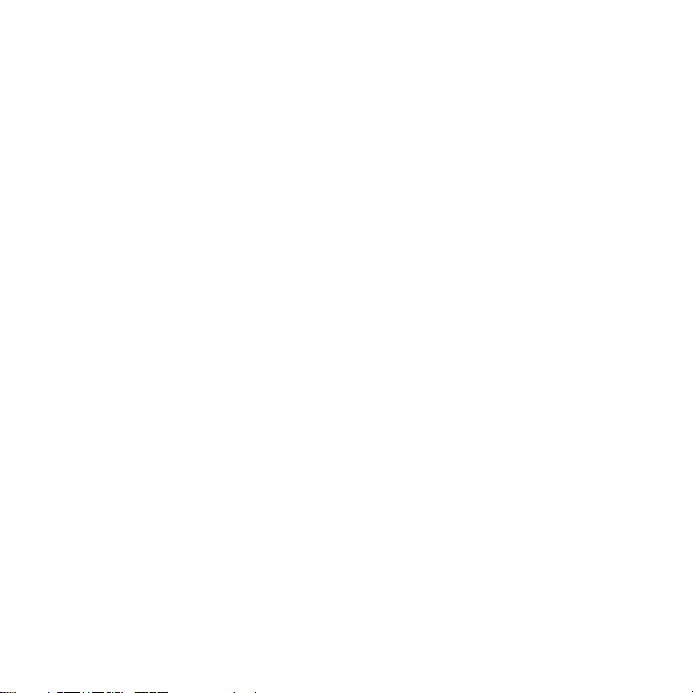
Sony Ericsson Z770i
UMTS 2100 GSM 900/1800/1900
Цей посібник користувача виданий компанією
Sony Ericsson Mobile Communications AB або її
дочірньою компанією без будь-яких гарантійних
зобов’язань. Компанія Sony Ericsson Mobile
Communications AB залишає за собою право
без попереднього сповіщення вносити у даний
посібник користувача зміни, зумовлені
типографськими помилками, неточністю поданої
інформації, а також у зв’язку із удосконаленням
програмного забезпечення та/або обладнання.
Усі ці зміни
посібника користувача.
Всі права захищені.
©Sony Ericsson Mobile Communications AB,
2007
Номер видання: 1206-5232.1
Увага:
Деякі послуги, описані в даному посібнику,
підтримуються не всіма мережами. Це
стосується також міжнародного номера
служби екстреної допомоги мережі GSM 112.
Якщо у Вас виникли сумніви щодо використання
тієї чи іншої послуги, зверніться за допомогою до
постачальника
будуть внесені у нове видання цього
послуг або оператора мережі.
Будь ласка, ознайомтесь із розділами
“Рекомендації щодо безпечного та
ефективного використання” та “Обмежена
гарантія”, перш ніж почати використання
свого мобільного телефону.
За допомогою цього мобільного телефону
можна завантажувати, зберігати і пересилати
додатковий вміст на зразок сигналів дзвінка.
Використання такого вмісту може бути обмежене
або захищене правами третіх
числі законодавством про авторські права,
але не тільки. Ви, а не компанія Sony Ericsson,
несете повну відповідальність за додатковий
вміст, який завантажується на Ваш мобільний
телефон або пересилається з нього. Перш ніж
використовувати будь-який додатковий вміст,
перевірте, будь ласка, чи таке використання
дозволене і підкріплене відповідною ліцензією.
Компанія Sony Ericsson не
точності, цілісності та якості додаткового вмісту
або будь-якого вмісту, наданого третьою
стороною. Компанія Sony Ericsson за жодних
обставин не несе відповідальності за невідповідне
використання додаткового вмісту чи будь-якого
іншого вмісту, наданого третьою стороною.
Bluetooth є торговою маркою або зареєстрованою
торговою маркою Bluetooth SIG Inc., і будь-яке
використання такої марки компанією
Sony Ericsson є ліцензованим.
сторін, у тому
дає гарантій щодо
This is the Internet version of the User's guide. © Print only for private use.
3
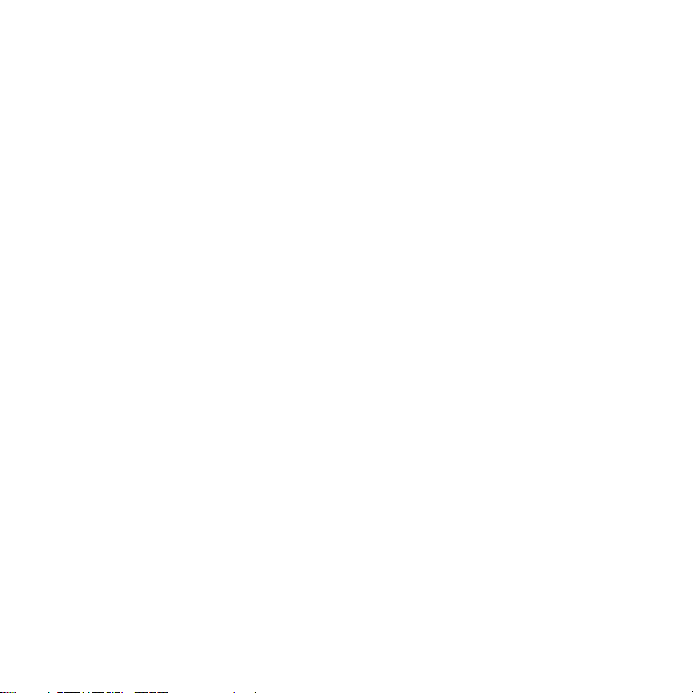
Логотип Liquid Identity, PlayNow, MusicDJ, PhotoDJ,
TrackID та VideoDJ є торговими марками або
зареєстрованими торговими марками компанії
Sony Ericsson Mobile Communications AB.
TrackID™ підтримується Gracenote Mobile
MusicID™. Gracenote та Gracenote Mobile MusicID
єторговими марками або зареєстрованими
торговими марками компанії Gracenote, Inc.
Sony, Memory Stick Micro™ та M2™ є торговими
марками або зареєстрованими торговими марками
корпорації Sony.
Google™ і Google Maps™ є торговими марками
або зареєстрованими торговими марками компанії
Google, Inc.
SyncML є торговою маркою або зареєстрованою
торговою маркою компанії Open Mobile Alliance
LTD.
Ericsson є торговою маркою або зареєстрованою
торговою маркою компанії Telefonaktiebolaget LM
Ericsson.
Adobe Photoshop Album Starter Edition є торговою
маркою або зареєстрованою торговою маркою
Adobe Systems Incorporated в США та/або інших
країнах.
Microsoft, ActiveSync, Windows, Outlook і Vista є
або зареєстрованими торговими марками, або
торговими марками корпорації Microsoft у США
та/або інших країнах.
Метод введення тексту T9™ є торговою маркою
або зареєстрованою торговою маркою компанії
Tegic Communications. Метод
T9™ запатентовано: Патент США №. 5,818,437,
5,953,541, 5,187,480, 5,945,928, і 6,011,554;
Патент Канади № 1,331,057; Патент
Великобританії № 2238414B; Стандартний
патент Гонконгу № HK0940329; Патент
Республіки Сінгапур № 51383; Патент ЄС
№ 0 842 463 (96927260.8) DE/DK, FI, FR, IT,
NL, PT, ES, SE, GB; очікується отримання
додаткових патентів у різних країнах світу.
введення тексту
Java та всі торгові марки і логотипи, які
містять слово Java, є торговими марками або
зареєстрованими торговими марками корпорації
Sun Microsystems у США та в інших країнах.
Ліцензійна угода кінцевого споживача щодо
використання продукції Sun™, Java™, J2ME™.
Обмеження: програмне забезпечення
є конфіденційною та захищеною авторським
правом інформацією корпорації Sun, тому право
власності на всі копії програмного забезпечення
належить корпорації Sun та/або власникам її
ліцензій. Користувач не має права модифікувати,
декомпілювати, розбирати код, розшифровувати,
видаляти або будь-яким іншим чином переробляти
Програмне забезпечення. Програмне
забезпечення заборонено здавати в оренду,
передавати іншим особам або видавати
субліцензії на використання такого програмного
забезпечення повністю або частково.
Положення щодо експорту: Програмне
забезпечення, включаючи технічну документацію,
регулюється експортним законодавством США
та Законом про контроль за експортом, а також
пов’язаними із ним нормативними
та може регулюватися положеннями щодо
експорту-імпорту в інших країнах. Користувач
зобов’язується суворо дотримуватись усіх
згаданих положень та підтверджує, що він несе
відповідальність за отримання ліцензій на
експорт, реекспорт та імпорт Програмного
забезпечення. Забороняється завантаження або
інші способи експорту/реекспорту Програмного
забезпечення (і) в Кубу, Ірак, Іран, Північну
Корею, Лівію, Судан, Сирію, всім громадянам
та резидентам цих країн (перелік країн може
періодично змінюватись), а також у будь-які
країни, щодо яких існує ембарго на експорт
товарів із США; (іі) в усі країни, включені у Чорні
списки Міністерства фінансів США та Міністерства
торгівлі США.
положеннями,
4
This is the Internet version of the User's guide. © Print only for private use.
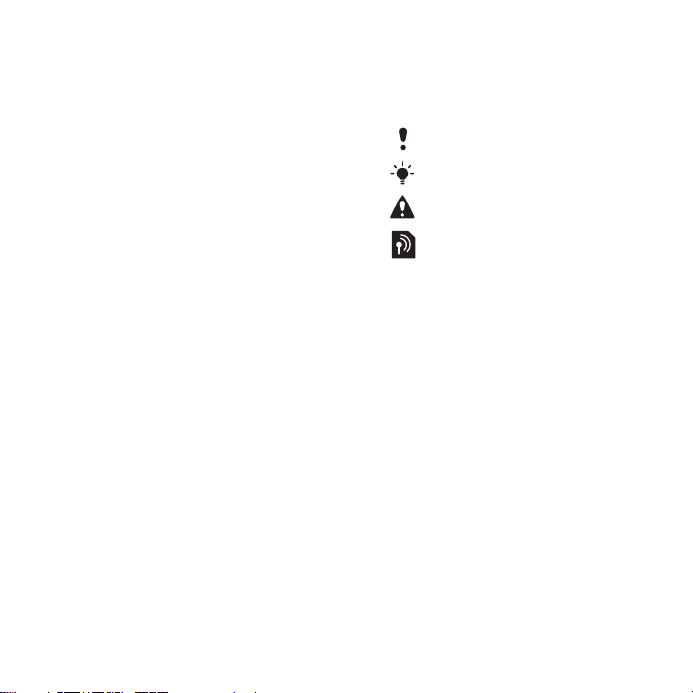
Обмежені права: використання, дублювання або
розкриття інформації урядом США регулюється
обмеженнями, викладеними у статтях “Права у
сфері технічної інформації та програмного
забезпечення”, що містяться в документах
DFARS 252.227-7013(c) (1) (ii) та FAR 52.22719(c) (2).
Інші назви виробів та компаній, згадані у цьому
посібнику, можуть бути торговими марками їх
відповідних власників.
Будь-які права, що випливають
звищезазначеного, але не були чітко
викладені у даному посібнику, є захищеними.
Усі ілюстрації наведено для прикладу, тому вони
можуть не відображати саме цей телефон.
Символи інструкцій
Ці символи можуть
використовуватися у посібнику
користувача.
Примітка
Порада
Обережно!
Вказує на те, що послуга або
функція залежить від мережі
або наявності передплати.
Зверніться до свого оператора
мережі, щоб отримати
детальну інформацію.
> Використовуйте клавіші вибору
або навігаційну клавішу для
переміщення та вибору. Див.
розділ Навігація на стор. 14.
This is the Internet version of the User's guide. © Print only for private use.
5

Початок роботи
Складання телефону
Перш ніж почати користуватися
телефоном, потрібно вставити
SIM-карту й акумулятор.
Як вставити SIM-карту
1 Зніміть кришку акумулятора,
натискаючи на неї та зсовуючи
її так, як показано на малюнку.
2 Вставте SIM-карту в тримач
блискучими контактами донизу.
6 Початок роботи
This is the Internet version of the User's guide. © Print only for private use.
Як вставити акумулятор
1 Вставте акумулятор у телефон
міткою догори та зіставте контакти
акумулятора з контактами
2 Посуньте кришку акумулятора на
місце.
телефону.

Увімкнення телефону
Як увімкнути телефон
1 Потримайте клавішу .
2 За необхідності введіть PIN-код
своєї SIM-карти та виберіть Добре.
3 Виберіть мову.
4 Виберіть Так, щоб під час
завантаження установок
використовувати майстер
настройки.
Якщо під час введення PIN-коду
потрібно виправити помилку,
натисніть .
SIM-карта
Надана оператором мережі SIMкарта (SIМ – модуль ідентифікації
користувача) містить інформацію
про умови Вашого обслуговування
мережею. Завжди вимикайте
телефон і від’єднуйте зарядний
пристрій, перш ніж вставляти або
виймати SIM-карту.
Перш ніж вийняти SIM-карту
зтелефону, на ній можна зберегти
контакти. Див. розділ Як скопіювати
імена та номери на SIM-картку на
стор. 22.
PIN-код
Щоб активувати послуги свого
телефону, може знадобитися PINкод (Персональний ідентифікаційний
номер). PIN-код можна отримати
усвого оператора мережі. Кожна
цифра PIN-коду відображається
увигляді *, за винятком екстрених
дзвінків, наприклад 112 або 911.
Таким чином, номер екстреного
дзвінка можна бачити та набирати,
не вводячи PIN-код.
Якщо ввести неправильний PIN-код
тричі поспіль, SIM-карта блокується.
Див. розділ Блокування SIM-карти на
стор. 77.
This is the Internet version of the User's guide. © Print only for private use.
7Початок роботи

Екран запуску
Екран запуску з’являється під час
вмикання телефону. Див. розділ
Використання фотознімків
на стор. 46.
Режим очікування
Після увімкнення телефону та
введення PIN-коду на екрані
з’явиться назва оператора мережі.
Відображене на екрані називається
режимом очікування.
Довідка в телефоні
У телефоні є функція довідки та
міститься довідкова інформація.
Див. розділ Навігація на стор. 14.
Як скористатися майстром
настройки
1 У режимі очікування виберіть Меню
> Установки > вкладка Загальне
> Майстер настройки.
2 Виберіть опцію.
Як переглянути інформацію
про функції
• Перейдіть до функції і виберіть
Інфор. (якщо така інформація
наявна). У деяких випадках Інфор.
відображається у списку Опції.
Як переглянути
демонстраційний відеокліп
телефону
• У режимі очікування виберіть Меню
> Розваги > Демонстр. ролик.
Як переглянути інформацію
про стан
• У режимі очікування натисніть
клавішу регулювання гучності.
8 Початок роботи
This is the Internet version of the User's guide. © Print only for private use.
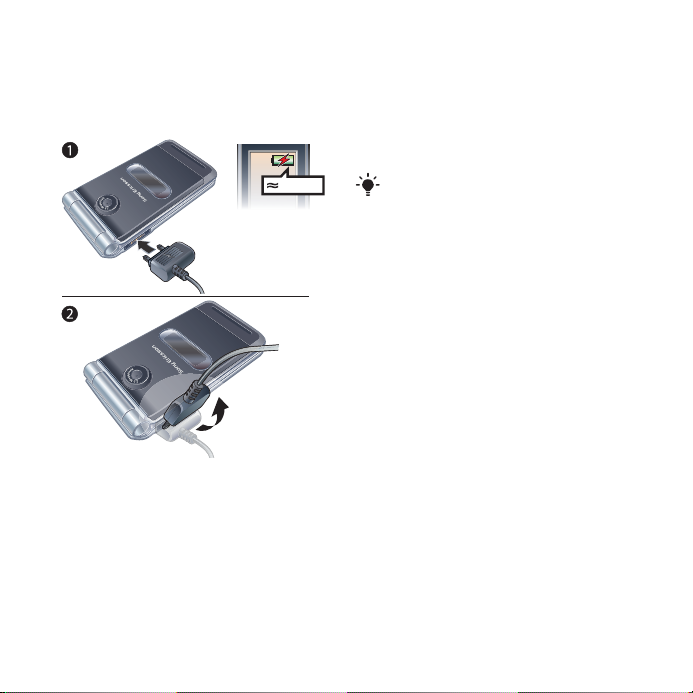
Заряджання акумулятора
Телефон продається з частково
зарядженим акумулятором.
Як зарядити акумулятор
2,5 год.
1 Приєднайте зарядний пристрій
до телефону. Повне заряджання
акумулятора триває приблизно
2,5 години. Натисніть будь-яку
клавішу, щоб активувати екран.
2 Від’єднайте зарядний пристрій,
відігнувши його штекер вгору.
Під час заряджання телефоном
можна користуватися. Акумулятор
можна заряджати у будь-який час
упродовж приблизно 2,5 годин.
Якщо перервати заряджання,
це не зашкодить акумулятору.
This is the Internet version of the User's guide. © Print only for private use.
9Початок роботи
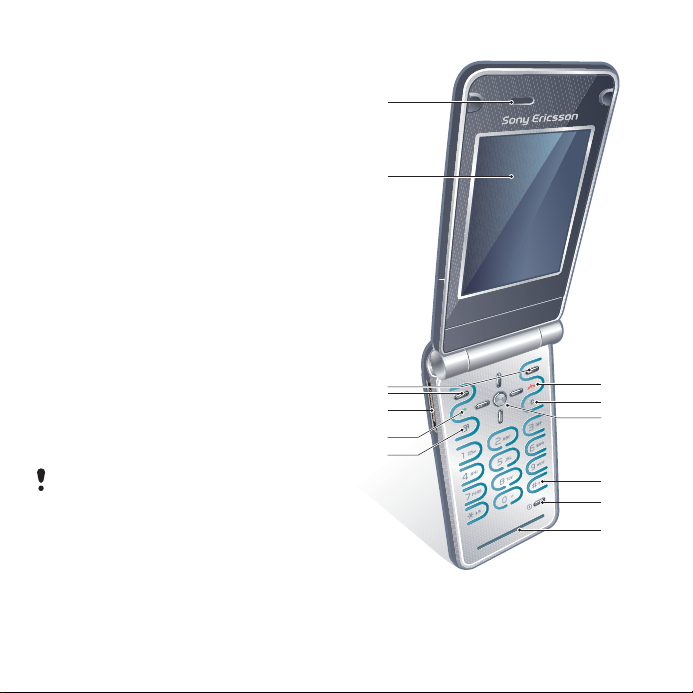
Огляд телефону
7
9
8
11
12
10
1
2
3
4
5
6
1 Динамік
2 Екран
3 Клавіші вибору
4 Гн іздо для зарядного
пристрою, handsfree
ікабелю USB
5 Клавіша дзвінка
6 Клавіша
функціонального меню
7 Клавіша завершення
8 Клавіша C (очищення)
9 Навігаційна клавіша
10 Клавіша “Без звуку”
11 Клавіша увімкнення/
вимкнення
12 Отвір мікрофона
Див. швидкі клавіші
Інтернету на стор. 60
10 Початок роботи
This is the Internet version of the User's guide. © Print only for private use.

13 Тримач ремінця
14 Гніздо карти пам’яті
15 Клавіші гучності
16 Отвір динаміка
17 Зовнішній дисплей
18 Об’єктив камери
16
17
18
13
14
15
This is the Internet version of the User's guide. © Print only for private use.
11Початок роботи

Огляд меню
PlayNow™* Інтернет* Розваги
Онлайнові послуги*
Ігри
TrackID™
Навігаційні послуги
VideoDJ™
PhotoDJ™
MusicDJ™
Дистанц. керування
Запис звуку
Демонстр. ролик
Камера Повідомлення Медіа
Нове повідомл.
Вхідні
Ел. пошта
Веб-стрічки
Чернетки
Вихідні
Надіслані повід.
Збережені повід.
Мої друзі*
Дзв. на гол. скр.
Шаблони
Керування повід.
Установки
Будильники Контакти Радіо
Я
Новий контакт
12 Початок роботи
This is the Internet version of the User's guide. © Print only for private use.
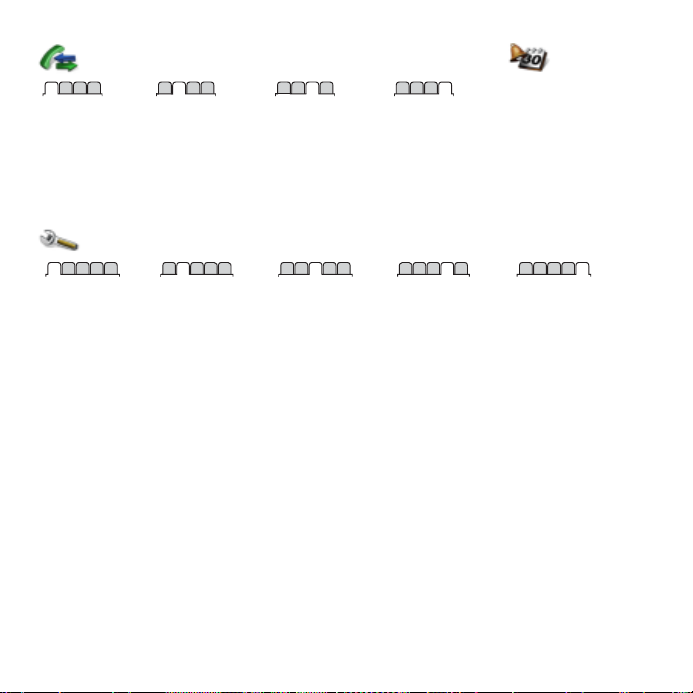
Дзвінки** Органайзер
Менеджер файлів
Усі Прийняті Набрані Неприйняті
Програми
Календар
Завдання
Нотатки
Синхронізація
Таймер
Секундомір
Калькулятор
Пам'ять кодів
Установки**
**
Загальне
Профілі
Час і дата
Мова
Послуга
оновлення
Керування
голосом
Нові події
Швидкі клавіші
Режим польоту
Захист
Майстер
настройки
Доступність*
Стан телефону
Повне скидання
* Доступність деяких меню залежить від оператора, мережі та передплачених послуг.
** Використовуйте навігаційну клавішу, щоб переміщуватись між вкладками в підпунктах меню.
Додаткову інформацію див. у розділі Навігація на стор. 14.
Звуки і сигнали
Гучність дзвінка
Сигнал дзвінка
Беззвучний режим
Нарост. сигн.
дзвін.
Вібросигнал
Сигнал
повідомлен.
Звук клавіш
Дисплей
Шпалери
Теми
Екран запуску
Заставка
Розмір годинника
Яскравість
Редагув. назв
ліній*
Дзвінки
Швидкий набір
Швидкий пошук
Переадр. дзвінків
Перекл. на лінію 2*
Керуван. дзвінками
Час та вартість*
Відображ. номера
Handsfree
Відкрити для відп.
Зв'язок
Bluetooth
USB
Ім'я телефону
Обмін у мережі
Синхронізація
Керуван. пристроєм
Мобільні мережі
Установ. Інтернету
Установки потоку
Установки повідом.*
Аксесуари
This is the Internet version of the User's guide. © Print only for private use.
13Початок роботи
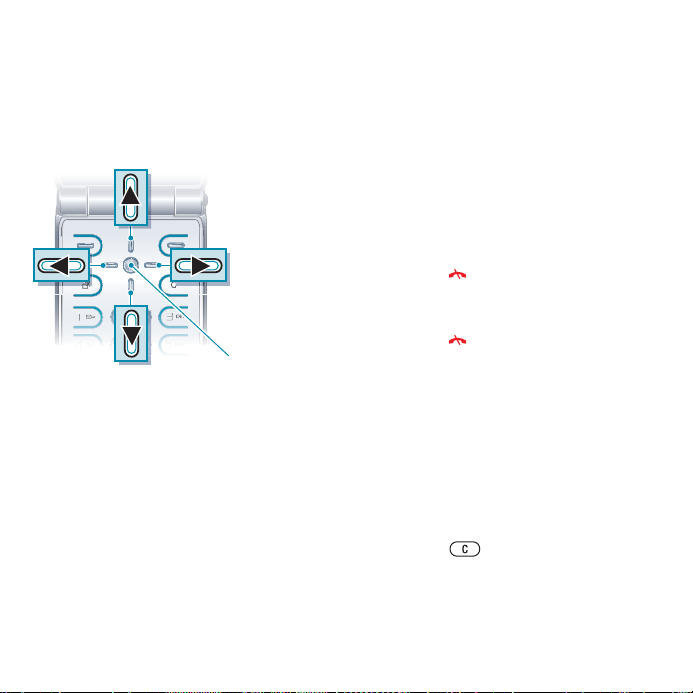
Навігація
Головні пункти меню
відображаються у вигляді піктограм.
Деякі підменю містять вкладки.
Як переміщуватися між
пунктами меню телефону
Центральна навігаційна
клавіша
1 У режимі очікування виберіть Меню.
2 Використовуйте навігаційну клавішу,
щоб переміщуватися між пунктами
меню
Як вибрати дії на екрані
• Виберіть дію, відображену в нижній
частині екрана, натиснувши ліву чи
праву клавішу вибору або центральну
навігаційну
клавішу.
Як переглянути опції об’єкта
• Виберіть Опції, щоб виконати,
наприклад, редагування.
Як перейти від однієї вкладки
до іншої
• Щоб перейти до вкладки, натисніть
навігаційну клавішу праворуч або
ліворуч.
Як повернутися у режим
очікування
• Натисніть .
Як завершити використання
функції
• Натисніть .
Як переміщуватися між
мультимедійними об’єктами
1 У режимі очікування виберіть Меню
> Медіа.
2 Натисніть навігаційну клавішу
праворуч, щоб вибрати об’єкт.
3 Щоб повернутися, натисніть
навігаційну клавішу ліворуч.
Як видаляти об'єкти
• Натисніть , щоб видалити
цифру, літеру, зображення або
мелодію.
14 Початок роботи
This is the Internet version of the User's guide. © Print only for private use.
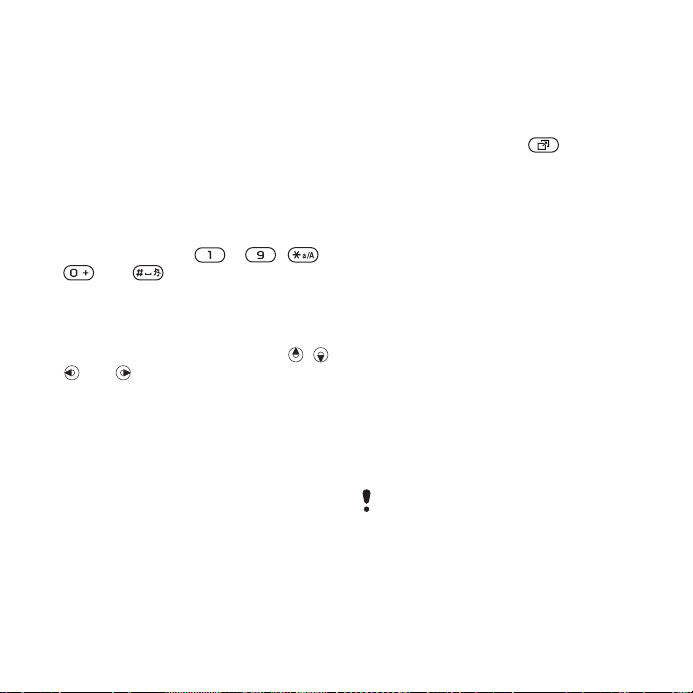
Клавіші швидкого доступу
Клавіші швидкого доступу можна
використовувати, щоб одразу
перейти до певного меню. Нумерація
пунктів меню розпочинається з лівої
піктограми у верхньому ряду та йде
зліва направо, потім зверху донизу
рядок за рядком.
Як швидко перейти в головне
меню
• У режимі очікування виберіть Меню,
а потім натисніть – , ,
або
.
Як використовувати сторони
навігаційної клавіші для
швидкого доступу
• У режимі очікування натисніть , ,
або , щоб одразу перейти до
відповідної функції.
Як змінити функцію клавіші
швидкого доступу навігаційної
клавіші
1 У режимі очікування виберіть Меню
> Установки > вкладка Загальне >
Швидкі клавіші.
2 Перейдіть до потрібної опції та
виберіть Редаг.
3 Перейдіть до опції меню
Шв.клв.
та виберіть
Функціональне меню
Із функціонального меню можна
швидко перейти до потрібних
функцій.
Як відкрити функціональне
меню Натисніть .
Вкладки функціонального меню
• Нові події – перегляд неприйнятих
дзвінків і нових повідомлень.
• Активні прогр. – програми, які
працюють у фоновому режимі.
• Мої швидкі клав. – додавання
найчастіше використовуваних
функцій для швидкого доступу
до них.
• Інтернет – швидкий доступ до
Інтернету.
Менеджер файлів
Менеджер файлів використовується
для роботи з файлами, збереженими
в пам’яті телефону або на карті
пам’яті.
Можливо, карту пам’яті потрібно
буде придбати окремо від телефону.
Карта пам’яті
Цей телефон підтримує карту
пам’яті Memory Stick Micro™ (M2™),
яка надає Вашому телефону
додатковий обсяг пам’яті для
This is the Internet version of the User's guide. © Print only for private use.
15Початок роботи
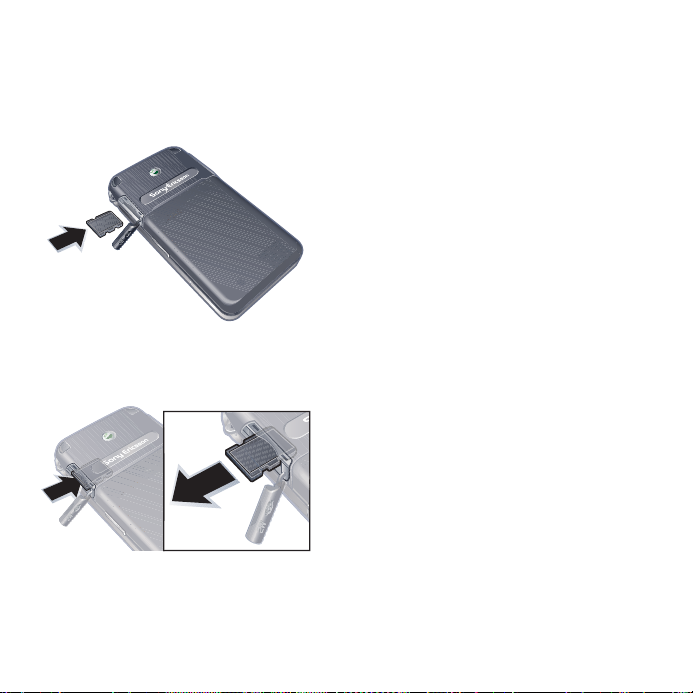
збереження даних. Карту пам’яті
також можна використовувати з
іншими сумісними пристроями як
портативну карту пам’яті.
Як вставити карту пам’яті
• Відкрийте кришку і вставте карту
пам’яті контактами донизу.
Як вийняти карту пам’яті
• Відкрите кришку та натисніть на край
карти пам’яті, щоб вивільнити та
вийняти її.
Як переглянути опції карти
пам’яті
1 У режимі очікування виберіть Меню
> Органайзер > Менеджер файлів >
вкладка На карті пам'яті.
2 Виберіть Опції.
Робота з файлами
Файли можна переміщувати
йкопіювати між своїм телефоном,
комп’ютером і картою пам’яті. Файли
зберігаються спочатку на карті
пам’яті, а потім у пам
Нерозпізнані файли зберігаються
упапці Інша.
Можна створювати папки нижчого
рівня для переміщення або
копіювання в них файлів. Можна
вибрати декілька файлів або всі
файли у папці одночасно для всіх
папок, крім папок Ігри та Програми.
Якщо пам’ять заповнено, видаліть
частину вмісту, щоб звільнити
пам’ять.
Вкладки менеджера
Вікно менеджера файлів розділене
на три вкладки, а місця зберігання
файлів позначаються піктограмами.
• Всі файли – весь вміст у пам’яті
телефону і на карті пам’яті
’яті телефону.
файлів
16 Початок роботи
This is the Internet version of the User's guide. © Print only for private use.

• На карті пам'яті – весь вміст на
карті пам’яті
• У телефоні – весь вміст у пам’яті
телефону.
Як переглянути інформацію про
файли
1 У режимі очікування виберіть Меню
> Органайзер > Менеджер файлів.
2 Перейдіть до файла та виберіть
Опції > Інформація.
Як перемістити файл
у менеджері файлів
1 У режимі очікування виберіть
> Органайзер > Менеджер файлів.
2 Перейдіть до файла та виберіть
Опції > Керув. файлом >
Перемістити.
3 Виберіть опцію.
Як вибрати декілька файлів
упапці
1 У режимі очікування виберіть Меню
> Органайзер > Менеджер файлів.
2 Перейдіть до папки, а потім виберіть
Відкр.
3 Виберіть Опції > Позначити >
Познач. декілька.
4 Для кожного файла, який потрібно
позначити, перейдіть
апотім виберіть Познч.
до файла,
Меню
Як видалити файл за допомогою
менеджера файлів
1 У режимі очікування виберіть Меню
> Органайзер > Менеджер файлів.
2 Знайдіть та виберіть файл, а потім
натисніть .
Мова телефону
Можна вибрати, яку мову
використовувати в телефоні.
Як змінити мову телефону
1 У режимі очікування виберіть Меню
> Установки > вкладка Загальне
> Мова > Мова телефону.
2 Виберіть опцію.
Введення тексту
Вводити текст можна в режимі
звичайного введення тексту або
в режимі T9™ . У режимі T9
використовується вбудований
словник.
Як змінити спосіб введення
тексту
• Під час введення тексту потримайте
.
Як переключити регістр між
великими та малими літерами
• Під час введення тексту натисніть
.
This is the Internet version of the User's guide. © Print only for private use.
17Початок роботи

Як вводити цифри
• Під час введення тексту потримайте
клавіші від до .
Як ввести крапку або кому
• Під час введення тексту натисніть
.
Як вводити текст у режимі T9™
1 У режимі очікування виберіть,
наприклад, Меню > Повідомлення
> Нове повідомл. > Текстове пвд.
2 Якщо не відображається,
потримайте , щоб перейти
врежим введення тексту T9.
3 Кожна клавіша натискається лише
один раз навіть у випадку, якщо
потрібна літера не є першою на
клавіші. Jane Наприклад, щоб ввести
слово “Jane”, натисніть , ,
, . Перш ніж вибирати
варіанти, введіть слово повністю.
4 Натисніть або , щоб переглянути
варіанти.
5 Натисніть , щоб прийняти
запропонований варіант.
Як вводити текст у звичайному
режимі
1 У режимі очікування
наприклад, Меню > Повідомлення
> Нове повідомл. > Текстове пвд.
2 Якщо відображається , потримайте
, щоб перейти у звичайний
режим введення тексту.
3 Кілька разів натисніть клавіші –
, поки не з’явиться потрібна
літера.
4 Увівш и потрібне слово, натисніть
, щоб додати пробіл.
Як додавати слова у вбудований
словник
1 Під час введення тексту в режимі
T9 виберіть Опції > Редагув. слово.
2 Введіть слово в режимі звичайного
введення тексту, а потім виберіть
Вставити.
виберіть,
18 Початок роботи
This is the Internet version of the User's guide. © Print only for private use.

Дзвінки
Здійснення та отримання дзвінків
Потрібно увімкнути телефон та
перебувати в зоні обслуговування
мережі.
Як здійснити дзвінок
1 У режимі очікування введіть номер
телефону (з міжнародним кодом
країни та кодом міста, якщо потрібно).
2 Натисніть .
Номери можна вставляти зі списку
контактів та зі списку дзвінків. Див.
розділ Контакти на стор. 20 та
Список дзвінків на стор. 25. Номери
для здійснення дзвінків також можна
набирати голосом. Див. розділ
Керування голосом на стор. 26.
Як завершити дзвінок
• Натисніть .
Як здійснити міжнародний
дзвінок
1 У режимі очікування потримайте
клавішу , поки не з’явиться
знак “+”.
2 Введіть код країни, код
нуля на початку) і номер телефону.
3 Натисніть .
міста (без
Як повторно набрати номер
• Коли відобразиться запит
Повторити?, виберіть Так.
Під час повторного набору номера
не тримайте телефон близько
біля вуха. Встановивши з’єднання,
телефон подає гучний звуковий
сигнал.
Як відповісти на дзвінок
• Відкрийте телефон.
Можна увімкнути або вимкнути
функцію Відкрити для відп. Див. розділ
Відповідь відкриванням на стор. 33.
Як відповісти на дзвінок
• Натисніть .
Як відхилити дзвінок
• Натисніть .
Як змінити рівень гучності
динаміка під час розмови
• Натисніть клавішу збільшення або
клавішу зменшення гучності.
Як вимкнути мікрофон під час
розмови
1 Потримайте клавішу .
2 Щоб увімкнути мікрофон, знову
потримайте клавішу .
This is the Internet version of the User's guide. © Print only for private use.
19Дзвінки

Як увімкнути гучномовець під
час розмови
• Виберіть УмГмв.
Використовуючи гучномовець,
не тримайте телефон біля вуха.
Це може пошкодити Ваш слух.
Як переглянути неприйняті
дзвінки з режиму очікування
• Натисніть , щоб відкрити список
дзвінків.
Мережі
Телефон автоматично перемикається
між мережами стандартів GSM та
3G (UMTS), залежно від доступності
відповідної мережі. Деякі оператори
мережі дозволяють перемикати
мережі вручну.
Як переключатися між мережами
вручну
1 У режимі очікування виберіть Меню
> Установки > вкладка Зв'язок >
Мобільні мережі > Мережі GSM/3G.
2 Виберіть опцію.
Екстрені дзвінки
Ваш телефон підтримує набір
міжнародних номерів екстреної
допомоги, наприклад, 112 та 911.
Це означає, що ці номери зазвичай
можна використовувати для
здійснення екстрених дзвінків
убудь-якій країні з SIM-картою або
без неї, але за умови, що телефон
перебуває в зоні покриття
стандарту 3G (UMTS) або GSM.
У деяких країнах також можуть
використовуватися інші номери
служб екстреної допомоги. У такому
разі оператор мережі може зберегти
на SIM-карті додаткові місцеві
номери служб екстреної допомоги.
Як здійснити екстрений дзвінок
• У режимі очікування введіть 112
(міжнародний номер екстреної
допомоги) та натисніть .
Як переглянути місцеві номери
служб екстреної допомоги
1 У режимі очікування виберіть Меню
> Контакти.
2 Перейдіть до пункту Новий контакт,
а потім виберіть Опції > Спеціальні
номери > Екстрені номери.
Контакти
У меню Контакти можна зберігати
імена абонентів, телефонні номери
й особисту інформацію. Інформацію
можна зберегти в пам’яті телефону
або на SIM-карті.
мережі
20 Дзвінки
This is the Internet version of the User's guide. © Print only for private use.
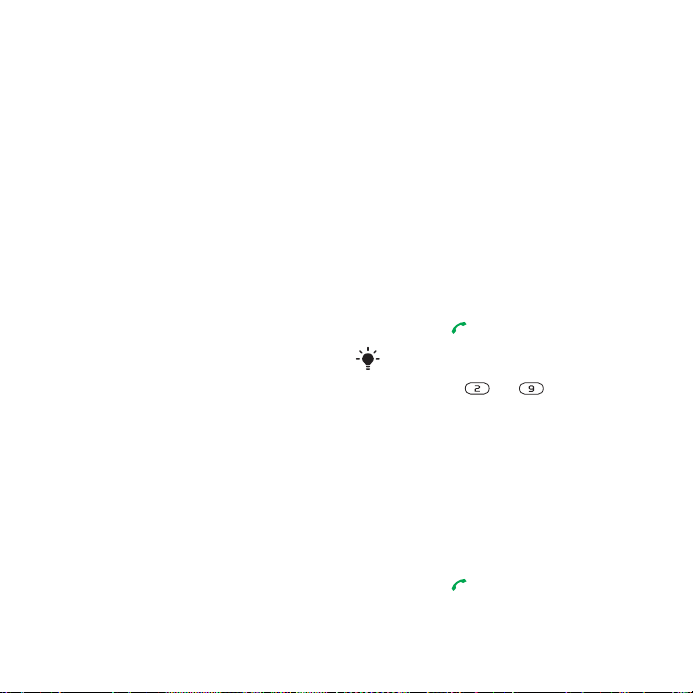
Стандартні контакти
Можна вибрати, яка контактна
інформація буде відображатись як
стандартна. Якщо вибрати Контакти
телеф. як стандартні, в меню
контактів буде відображатися вся
інформація, збережена в меню
Контакти. Якщо стандартними
вибрати Контакти SIM, у меню
контактів будуть відображатися
імена абонентів та телефонні
номери, збережені на SIM-карті.
Як вибрати стандартні
контакти
1
У режимі очікування виберіть Меню
> Контакти.
2 Перейдіть до пункту Новий контакт,
а потім виберіть Опції > Додатково
> Стандарт. контакти.
3 Виберіть опцію.
Контакти телефону
Контакти телефону можуть містити
імена та телефонні номери
абонентів та їхню особисту
інформацію. Вони зберігаються
впам’яті телефону.
Як додати контакт телефону
1 У режимі очікування виберіть Меню
> Контакти.
2 Перейдіть до пункту Новий контакт,
а потім виберіть Додати.
3 Введіть ім’я та виберіть Добре.
4 Введіть номер, а потім виберіть
Добре.
5 Виберіть опцію номера.
6 Переходьте від однієї вкладки
до іншої та вибирайте поля, щоб
додавати інформацію.
7 Виберіть Зберег.
Телефонування контактам
Як зателефонувати контакту,
збереженому в телефоні
1 У режимі
очікування виберіть Меню
> Контакти.
2 Перейдіть до контакту, а потім
виберіть .
Щоб швидко перейти до контакту
зрежиму очікування, потримайте
клавіші від
до .
Як із контактів телефону
зателефонувати контактові,
збереженому на SIM-карті
1 У режимі очікування виберіть Меню
> Контакти.
2 Перейдіть до пункту Новий контакт,
а потім виберіть Опції > Контакти
SIM.
3 Перейдіть до контакту, а потім
виберіть .
This is the Internet version of the User's guide. © Print only for private use.
21Дзвінки
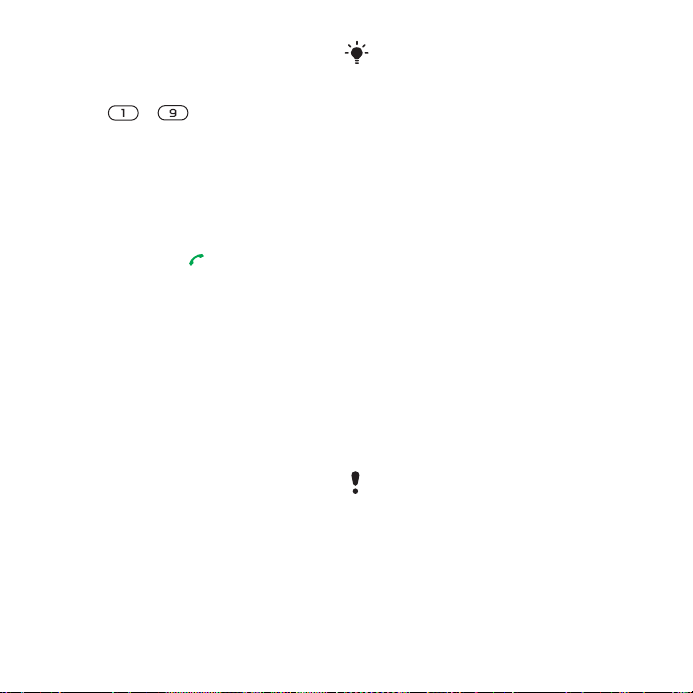
Як здійснювати дзвінки за
допомогою функції швидкого
пошуку
1 У режимі очікування натискайте
клавіші – , щоб ввести ім’я
абонента або телефонний номер.
Усписку буде відображено всі
записи, послідовність літер або
цифр яких збігається з введеним
відповідно іменем або номером.
2 Перейдіть до потрібного контакту
або номеру телефону, а потім
натисніть клавішу .
Як увімкнути або вимкнути
функцію швидкого пошуку
1 У режимі очікування виберіть Меню
> Установки > вкладка Дзвінки >
Швидкий пошук.
2 Виберіть опцію.
Редагування контактів
Як додати інформацію до
контакту телефону
1 У режимі очікування виберіть Меню
> Контакти.
2 Перейдіть до контакту, а потім
виберіть Опції > Редагув. контакт.
3 Перейдіть між вкладками та виберіть
Додати
4 Виберіть опцію, а потім об’єкт, який
.
потрібно додати.
5 Виберіть Зберег.
Якщо умовами підключення
передбачена послуга CLI (Calling Line
Identification – визначення номера
абонента), то контактам можна
призначити персональні сигнали
дзвінка.
Як копіювати імена та номери
до контактів телефону
1 У режимі очікування виберіть Меню
> Контакти.
2 Перейдіть до пункту Новий контакт,
а потім виберіть Опції > Додатково
> Копіюв. з SIM-карт.
3 Виберіть опцію.
Як скопіювати імена та номери
на SIM-картку
1 У
режимі очікування виберіть Меню
> Контакти.
2 Перейдіть до пункту Новий контакт,
а потім виберіть Опції > Додатково
> Копіювати на SIM.
3 Виберіть опцію.
Під час копіювання всіх контактів
зтелефону на SIM-карту вся
інформація на ній замінюється
інформацією з телефону.
22 Дзвінки
This is the Internet version of the User's guide. © Print only for private use.
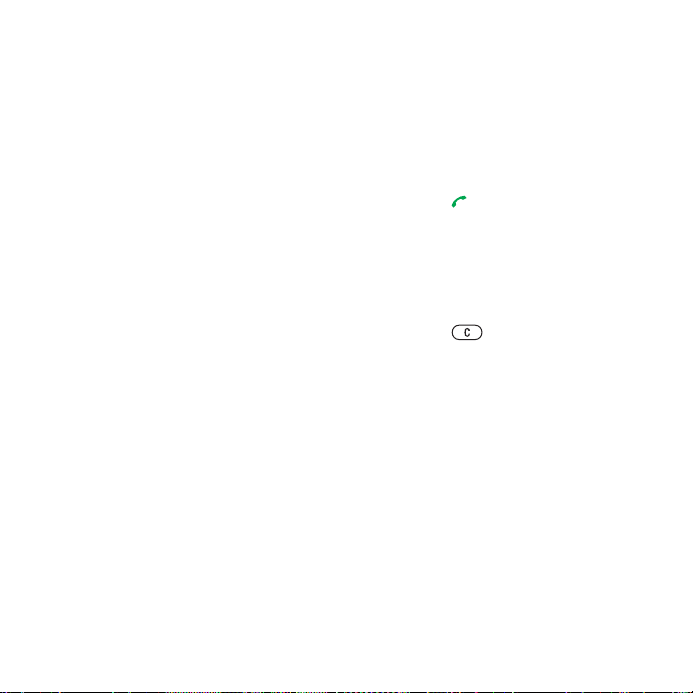
Як автоматично зберігати імена
та телефонні номери на SIMкарті
1 У режимі очікування виберіть Меню
> Контакти.
2 Перейдіть до пункту Новий контакт,
а потім виберіть Опції > Додатково
> Автозбереж. на SIM.
3 Виберіть опцію.
Як зберегти контакти на карті
пам’яті
1 У режимі очікування виберіть Меню
> Контакти.
2 Перейдіть до пункту Новий
а потім виберіть Опції > Додатково
> Копіюв.на карт.пам.
Контакти, збережені на SIM-карті
Контакти на SIM-карті можуть містити
лише імена та телефонні номери
абонентів. Вони зберігаються на
SIM-карті.
Як додати контакт на SIM-карту
1 У режимі очікування виберіть Меню
> Контакти.
2 Перейдіть до пункту Новий контакт,
а потім виберіть Додати.
3 Введіть ім’я та виберіть Добре.
4 Введіть номер, а потім виберіть
Добре.
контакт,
5 Виберіть опцію номера, а потім
додайте додаткову інформацію,
якщо така є.
6 Виберіть Зберег.
Як дзвонити контакту SIM
1 У режимі очікування виберіть Меню
> Контакти.
2 Перейдіть до контакту, а потім
виберіть .
Видалення контактів
Як видалити контакт
1 У режимі очікування
> Контакти.
2 Перейдіть до контакту, а потім
виберіть .
Як видалити усі контакти
в телефоні
1 У режимі очікування виберіть Меню
> Контакти.
2 Перейдіть до пункту Новий контакт,
а потім виберіть Опції > Додатково
> Стерти всі контакти.
Надсилання контактів
Як надіслати контакт
1 У режимі очікування виберіть Меню
> Контакти.
2 Перейдіть до контакту,
виберіть Опції > Надісл. контакти.
3 Виберіть спосіб передавання.
виберіть Меню
а потім
This is the Internet version of the User's guide. © Print only for private use.
23Дзвінки
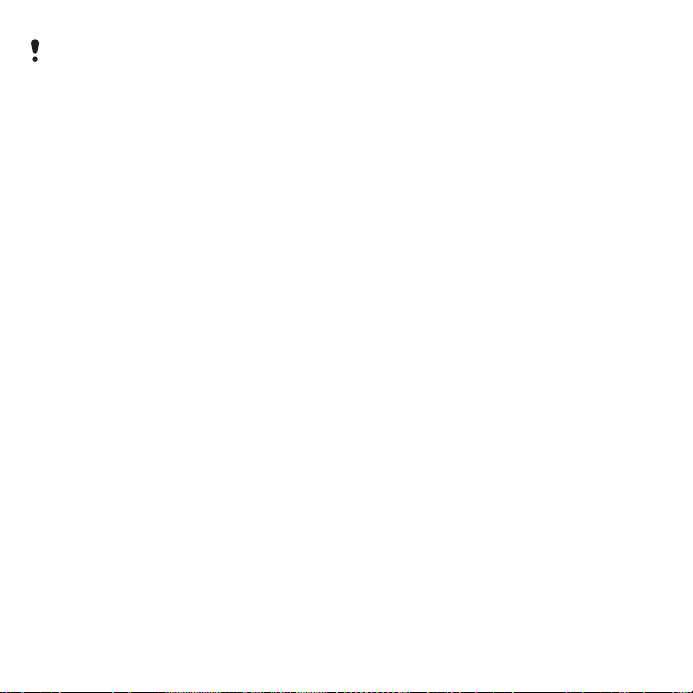
Упевніться, що пристрій одержувача
підтримує вибраний Вами спосіб
передавання.
Упорядкування контактів
Як вибрати порядок сортування
для контактів
1 У режимі очікування виберіть Меню
> Контакти.
2 Перейдіть до пункту Новий контакт,
а потім виберіть Опції > Додатково
> Порядок сортуван.
3 Виберіть опцію.
Стан пам’яті
Кількість контактів, яку можна
зберегти в телефоні або на SIMкарті, залежить від обсягу вільної
пам’яті.
Як переглянути
стан пам’яті
1 У режимі очікування виберіть Меню
> Контакти.
2 Перейдіть до пункту Новий контакт,
а потім виберіть Опції > Додатково
> Стан пам'яті.
Синхронізація контактів
Контакти можна синхронізувати
з програмою Microsoft® Exchange
Server® (Microsoft® Outlook®).
Щоб отримати додаткову
інформацію, див. розділ
Синхронізація на стор. 66.
Мої дані
Можна ввести інформацію про себе,
а потім, наприклад, надіслати візитну
картку.
Як ввести інформацію в меню
“Мої дані”
1 У режимі очікування виберіть Меню
> Контакти.
2 Перейдіть до пункту Я, а потім
виберіть Відкрити.
3 Перейдіть до опції та введіть
інформацію.
4 Виберіть Зберег.
Як додати свою візитну картку
1 У режимі очікування виберіть Меню
> Контакти.
2 Перейдіть до пункту Я, а потім
виберіть
Відкрити.
3 Перейдіть до пункту Моя конт.
інфор., а потім виберіть Додати
> Створити нову.
4 Переходьте від однієї вкладки до
іншої та вибирайте поля, щоб
додавати інформацію.
5 Введіть інформацію та виберіть
Зберег.
24 Дзвінки
This is the Internet version of the User's guide. © Print only for private use.
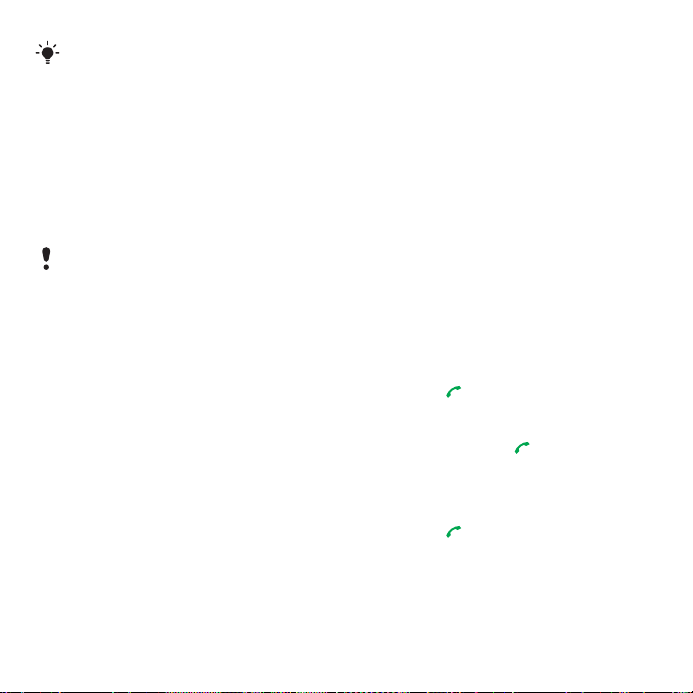
Щоб ввести символ, виберіть Опції
> Додати символ > Вставити.
Як надіслати візитну картку
1 У режимі очікування виберіть Меню
> Контакти.
2 Перейдіть до пункту Я, а потім
виберіть Відкрити.
3 Перейдіть до пункту Моя конт.
інфор., а потім виберіть Надісл.
4 Виберіть спосіб передавання.
Упевніться, що пристрій одержувача
підтримує вибраний Вами спосіб
передавання.
Групи
Можна створити групу номерів і адрес
електронної пошти, збережених
уменю Контакти телеф., щоб
надіслати їм повідомлення
розділ Повідомлення на стор. 33.
Також можна використовувати групи
(з телефонними номерами), щоб
створити список дозволених
абонентів. Див. розділ Приймання
дзвінків на стор. 31.
Як створити групу номерів та
адрес електронної пошти
1 У режимі очікування виберіть Меню
> Контакти.
2 Перейдіть до пункту Новий контакт,
а потім виберіть Опції > Групи.
. Див.
3 Перейдіть
апотім виберіть Додати.
4 Введіть назву групи, а потім виберіть
Продв.
5 Перейдіть до пункту Новий, а потім
виберіть Додати.
6 Щоб позначити телефонний номер
або адресу електронної пошти
контакту, потрібно перейти до них
по черзі та натиснути Познч.
7 Виберіть Продв. > Готово.
до пункту Нова група,
Список дзвінків
Можна переглянути інформацію
стосовно останніх дзвінків.
Як дзвонити на номер зі списку
дзвінків
1 У режимі очікування натисніть
клавішу , а потім перейдіть до
вкладки.
2 Перейдіть до імені або номера,
апотім натисніть .
Як додати номер зі списку
дзвінків у контакти
1 У режимі очікування натисніть
клавішу , а потім перейдіть до
вкладки.
2 Перейдіть до
Зберегти.
номера та виберіть
This is the Internet version of the User's guide. © Print only for private use.
25Дзвінки
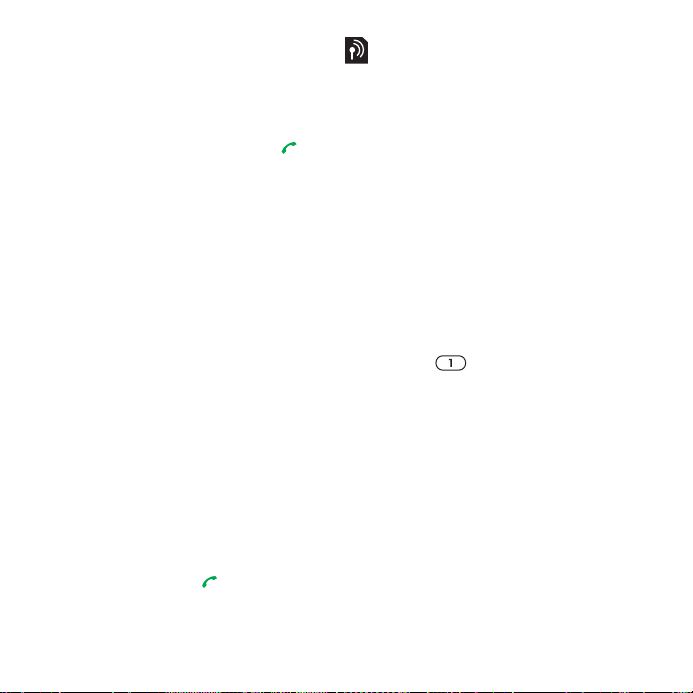
3 Виберіть Новий контакт, щоб
створити новий контакт, або
виберіть раніше створений контакт,
щоб додати до нього цей номер.
Як очистити список дзвінків
1 У режимі очікування натисніть .
2 Перейдіть до вкладки Усі та виберіть
Опції > Стерти всі.
Швидкий набір
Швидкий набір дозволяє вибрати
дев’ять контактів, яким можна
швидко телефонувати. Контакти
можна зберігати на позиціях від
1 до 9.
Як додавати контакти до
номерів швидкого набору
1 У режимі очікування виберіть Меню
> Контакти.
2 Перейдіть до пункту Новий контакт,
а потім виберіть Опції > Швидкий
набір.
3 Знайдіть номер позиції та виберіть
Додати.
4
Виберіть контакт.
Як швидко набрати номер
• У режимі очікування введіть номер
позиції та натисніть .
Голосова пошта
Якщо передплачено послугу
голосової пошти, абоненти можуть
залишати в ній свої повідомлення,
якщо Ви не можете відповісти на
дзвінок.
Як ввести свій номер голосової
пошти
1 У режимі очікування виберіть Меню
> Повідомлення > Установки >
Номер гол. пошти.
2 Введіть номер, а потім виберіть
Добре.
Як дзвонити в службу голосової
пошти
• У режимі очікування
клавішу .
потримайте
Керування голосом
За допомогою голосових команд
можна скористатися такими
функціями:
• Голосо вий набір – щоб
зателефонувати абонентові,
достатньо вимовити його ім’я
• Увімкнення функції голосового
набору за допомогою “магічного
слова”.
26 Дзвінки
This is the Internet version of the User's guide. © Print only for private use.

• Прийом і відхилення дзвінків під
час використання гарнітури
handsfree
Як записати голосову команду за
допомогою голосового набору
1 У режимі очікування виберіть Меню
> Установки > вкладка Загальне >
Керування голосом > Голосовий
набір > Увімкнути.
2 Виберіть Так > Нова голос. коман.,
апотім виберіть контакт. Якщо контакт
має більше одного номера, виберіть
той номер, до
якого потрібно додати
голосову команду.
3 Запишіть голосову команду,
наприклад “Василь мобільний”.
4 Виконайте інструкції, які з’являться
на дисплеї. Дочекайтеся сигналу й
промовте команду для запису.
Телефон відтворить записану
команду.
5 Якщо запис звучить добре, виберіть
Так. У іншому випадку виберіть Ні
та повторіть кроки 3 й 4.
Голосові команди зберігаються лише
в пам’яті телефону. Їх неможливо
використати в іншому телефоні.
Як замінити голосову команду
1 У режимі
очікування виберіть Меню
> Установки > вкладка Загальне >
Керування голосом > Голосовий
набір > Редагувати імена.
2 Перейдіть до команди, а потім
виберіть Опції > Замін. гол. позн.
3 Дочекайтеся сигналу й промовте
команду.
Голосовий набір
Записане ім’я абонента можна буде
почути, коли він Вам зателефонує.
Як здійснювати голосовий набір
1 У режимі очікування потримайте
клавішу гучності
.
2 Дочекайтеся сигналу та промовте
попередньо записане ім’я, наприклад
“Василь мобільний”. Телефон
відтворить ім’я і почне виклик.
Магічне слово
Можна записати певну голосову
команду та використовувати її як
магічне слово, щоб активувати
голосовий набір, не натискаючи
жодної клавіші. Під час використання
магічного слова потрібно, щоб
пристрій handsfree був приєднаний
до телефону.
This is the Internet version of the User's guide. © Print only for private use.
27Дзвінки

Потрібно вибрати довге, незвичне
слово або фразу, які можна легко
відрізнити від уживаних у звичайній
мові. Пристроєм Bluetooth handsfree
ця функція не підтримується.
Як увімкнути функцію та
записати магічне слово
1 У режимі очікування виберіть Меню
> Установки > вкладка Загальне >
Керування голосом > Магічне слово
> Увімкнути.
2 Виконайте інструкції, які з’являться
на дисплеї, а потім виберіть Продв.
Дочекайтесь сигналу і промовте
магічне слово.
3 Виберіть Так, щоб прийняти, або Ні,
щоб знову записати слово.
4 Виконайте інструкції, які з’являться
на дисплеї, а потім виберіть Продв.
5 Виберіть умови, в яких магічне
слово має активуватись.
Як здійснити дзвінок за
допомогою магічного слова
1 У режимі очікування переконайтеся,
що відображається .
2 Промовте магічне слово.
3 Дочекайтеся сигналу й промовте
голосову команду.
Відповідь голосом
Під час використання пристрою
handsfree можна
відповідати або
відхиляти дзвінки за допомогою
голосу.
Як увімкнути функцію відповіді
голосом та записати команди
відповіді голосом
1 У режимі очікування виберіть Меню
> Установки > вкладка Загальне >
Керування голосом > Відповідь
голосом > Увімкнути.
2 Виконайте інструкції, які з’являться
на дисплеї, а потім виберіть Продв.
Дочекайтеся сигналу та промовте
“Відповісти” або інше слово
.
3 Виберіть Так, щоб прийняти, або Ні,
щоб знову записати слово.
4 Виконайте інструкції, які з’являться
на дисплеї, а потім виберіть Продв.
Дочекайтесь сигналу, а потім
промовте “Зайнято” або інше слово.
5 Виберіть Так, щоб прийняти, або Ні,
щоб знову записати слово.
6 Виконайте інструкції, які з’являться
на дисплеї, а
потім виберіть Продв.
7 Виберіть умови, в яких має
активуватись відповідь голосом.
28 Дзвінки
This is the Internet version of the User's guide. © Print only for private use.

Як відповідати на дзвінки за
допомогою голосових команд
• Промовте “Відповісти”.
Як відхиляти дзвінки за
допомогою голосових команд
• Промовте “Зайнято”.
Переадресація дзвінків
Можна переадресовувати дзвінки,
наприклад, на автовідповідач.
Під час використання функції
Обмежен. дзвінків деякі опції
переадресації дзвінків недоступні.
Див. розділ Обмеження дзвінків
на стор. 31.
Як переадресувати дзвінки
1 У режимі очікування виберіть Меню
> Установки > вкладка Дзв-ки >
Переадр. дзвінків.
2 Виберіть тип дзвінка та опцію
переадресації.
3 Виберіть Увімкнути.
4 Введіть номер, на який потрібно
переадресовувати дзвінки, а потім
виберіть Добре.
Кілька дзвінків
Можна оперувати кількома дзвінками
одночасно. Наприклад, можна
переключити активний дзвінок
у режим утримування, а тим часом
робити чи відповідати на другий
дзвінок. Можна також переключатися
між двома дзвінками. Не можна
відповісти на третій дзвінок, поки
не буде завершено один з перших
двох.
Очікування дзвінків
Коли активовано послугу очікування
дзвінків, у випадку надходження
другого
сигнал.
Як увімкнути очікування дзвінків
• У режимі очікування виберіть Меню
> Установки > вкладка Дзв-ки >
Керуван. дзвінками > Очікуван.
дзвінка > Увімкнути.
Як здійснити другий дзвінок
1 Під час дзвінка виберіть Опції >
Утрим. дзвінок. Завдяки цьому
активний дзвінок буде встановлено
на утримування.
2 Виберіть Опції > Додати дзвінок.
3 Введіть номер телефону, на
потрібно зателефонувати, а потім
натисніть .
дзвінка пролунає звуковий
який
This is the Internet version of the User's guide. © Print only for private use.
29Дзвінки

Як відповісти на другий дзвінок
• Під час дзвінка натисніть .
Завдяки цьому активний дзвінок
буде встановлено на утримування.
Як відхилити другий дзвінок
• Під час дзвінка натисніть та
продовжуйте поточний дзвінок.
Як відповісти на другий дзвінок
та завершити поточний дзвінок
• Під час дзвінка виберіть Замін.
актив. дзв.
Два голосових дзвінки одночасно
Можна
одночасно мати активний
дзвінок та утримувати інший дзвінок.
Як переключатися з одного
дзвінка на інший
• Під час дзвінка натисніть .
Як об’єднати два дзвінки
• Під час дзвінка виберіть Опції
> Об'єдн. дзвінки.
Як з’єднати два дзвінки
• Під час дзвінка виберіть Опції >
Перевести дзвін. При цьому Вас
буде від’
єднано від обох дзвінків.
Як завершити поточний дзвінок
та повернутися до
утримуваного дзвінка
• Спершу натисніть , а потім
натисніть .
Конференц-дзвінки
Під час конференц-дзвінка до п'яти
абонентів можуть вести спільну
розмову.
Як додати нового учасника
1 Під час дзвінка виберіть Опції >
Утрим. дзвінок. Таким чином,
об’єднані дзвінки буде встановлено
на
утримування.
2 Виберіть Опції > Додати дзвінок.
3 Введіть номер телефону, на який
потрібно зателефонувати, а потім
натисніть .
4 Виберіть Опції > Об'єдн. дзвінки,
щоб додати нового учасника.
5 Повторіть цю операцію, щоб додати
більше учасників.
Як від’єднати одного з учасників
1 Виберіть Опції > Від'єднати.учасн.
2 Виберіть учасника, якого потрібно
від’єднати.
30 Дзвінки
This is the Internet version of the User's guide. © Print only for private use.
